Руководство по Tripo Studio
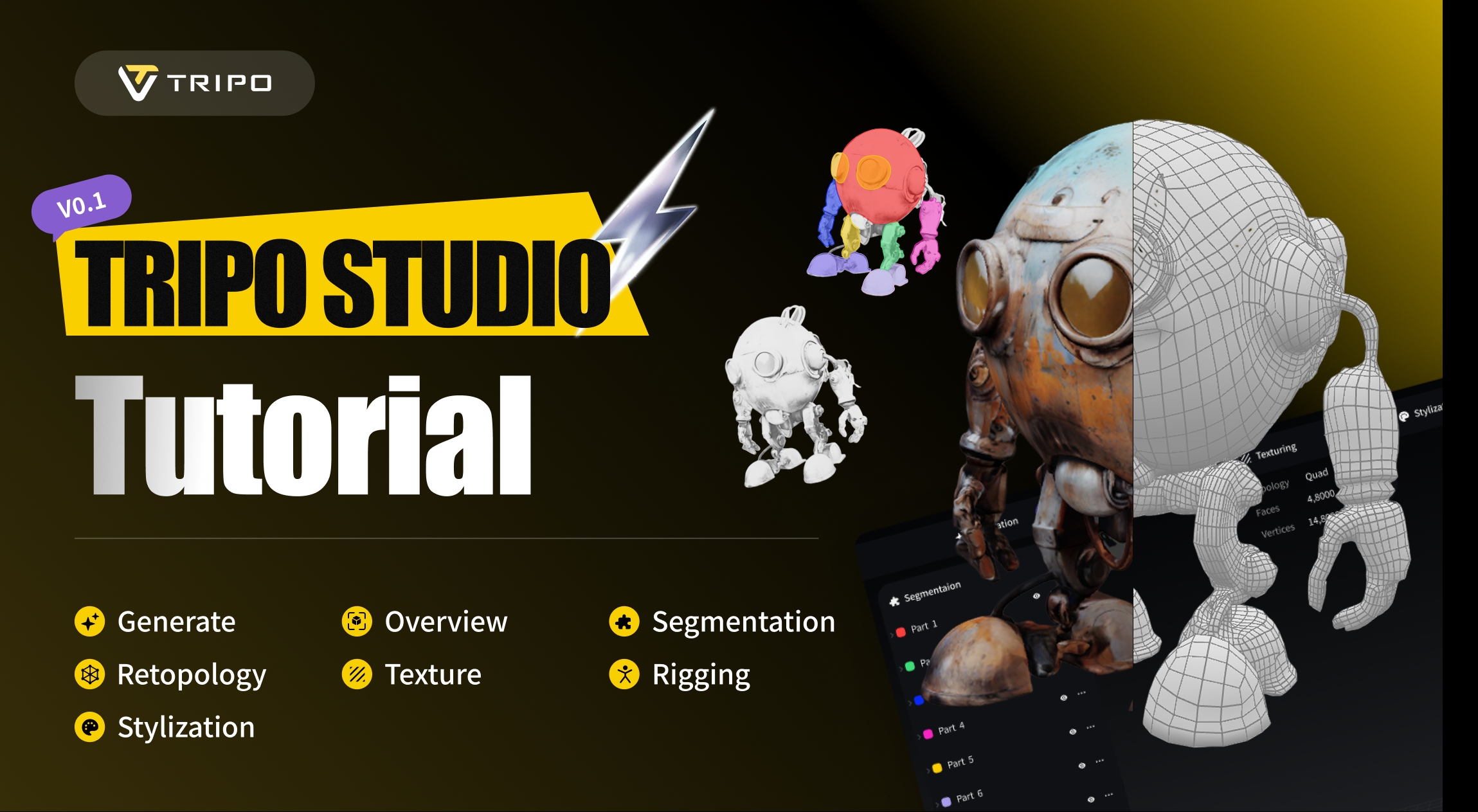
Привет! Добро пожаловать в совершенно новую Tripo Studio, ваше новое рабочее пространство для 3D-моделирования с ИИ в одном месте.
В обновленном интерфейсе вы найдете семь новых вкладок:
- Generate (Генерация)
- Overview (Обзор)
- Segmentation (Сегментация)
- Retopology (Ретопология)
- Texture (Текстура)
- Rigging (Риггинг)
- Stylization (Стилизация)

Мы расскажем вам, как использовать каждую из 7 вкладок. Некоторые демонстрационные изображения могут немного отличаться от окончательной версии. Пожалуйста, обращайтесь к текущей версии для наиболее точного опыта.
1️⃣ Генерация
💡 Начните здесь.
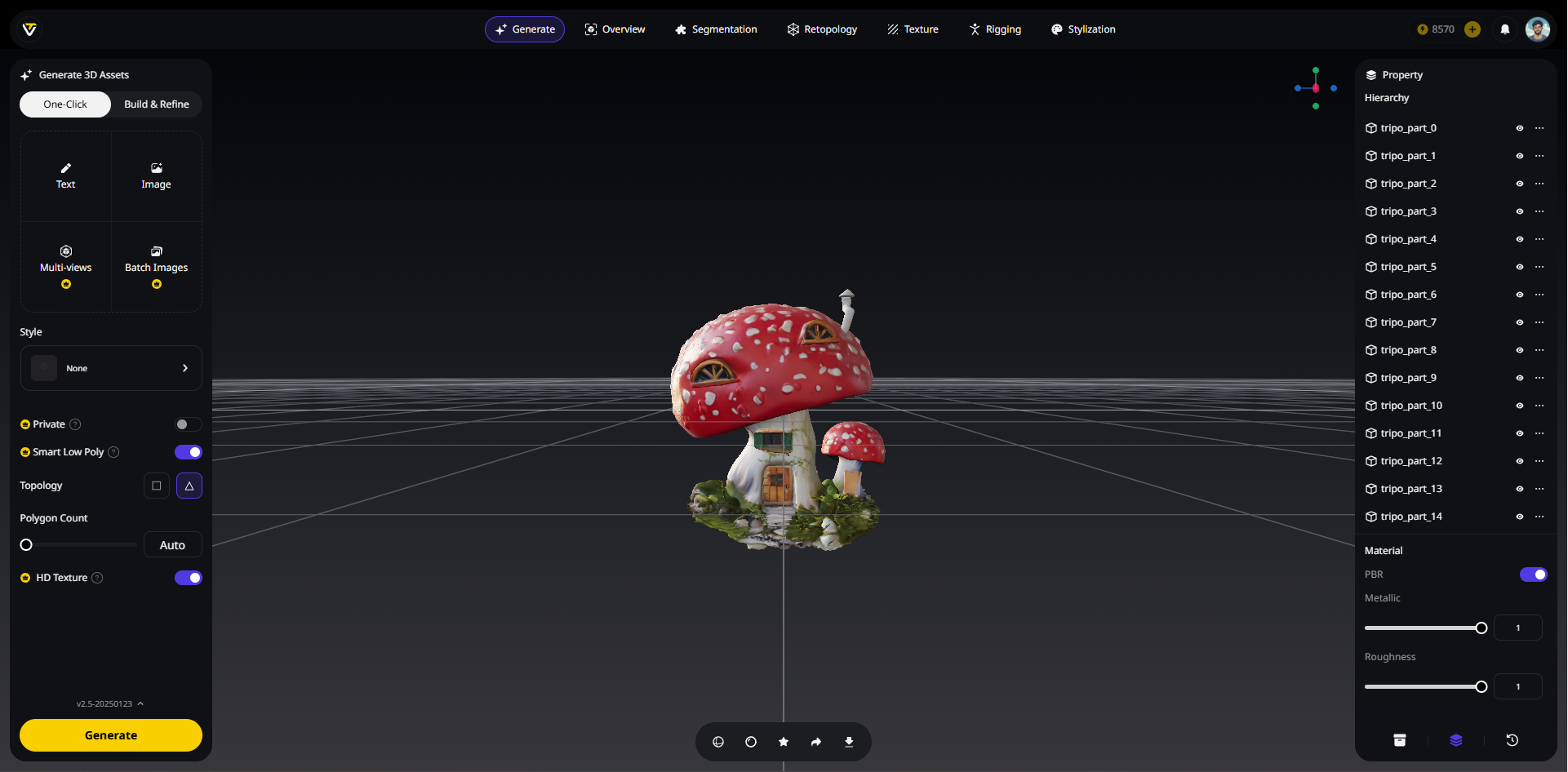
Новые возможности
Batch 3D Gen (Пакетная 3D-генерация)
- Теперь вы можете загружать до 10 изображений одновременно (каждое размером до 5 МБ) с помощью новой функции
Batch 3D Gen. - Идеально подходит для быстрой генерации нескольких 3D-моделей за один раз.
Smart Low Poly (Умная низкополигональная модель)
- Создает низкополигональные модели с точностью ручной работы.
- Предлагает лучшие результаты, чем традиционные методы ретопологии.
Topology (Топология)
- Выбирайте между четырехугольной или треугольной топологией.
- В зависимости от вашего пайплайна или потребностей экспорта.
Generate in Parts (Генерация по частям)
- Если вы выберете
Build & Refine(Создать и улучшить), вы можете выбратьGenerate in Parts(Генерировать по частям) перед генерацией модели. - В результате части полученной модели будут автоматически сегментированы.
Два режима генерации
One-Click: Instant Fully-textured Model, Ready to Use (Один клик: мгновенная полнотекстурированная модель, готовая к использованию)
💡 Используйте этот режим, когда вам нужны быстрые, высококачественные результаты с минимальной конфигурацией.
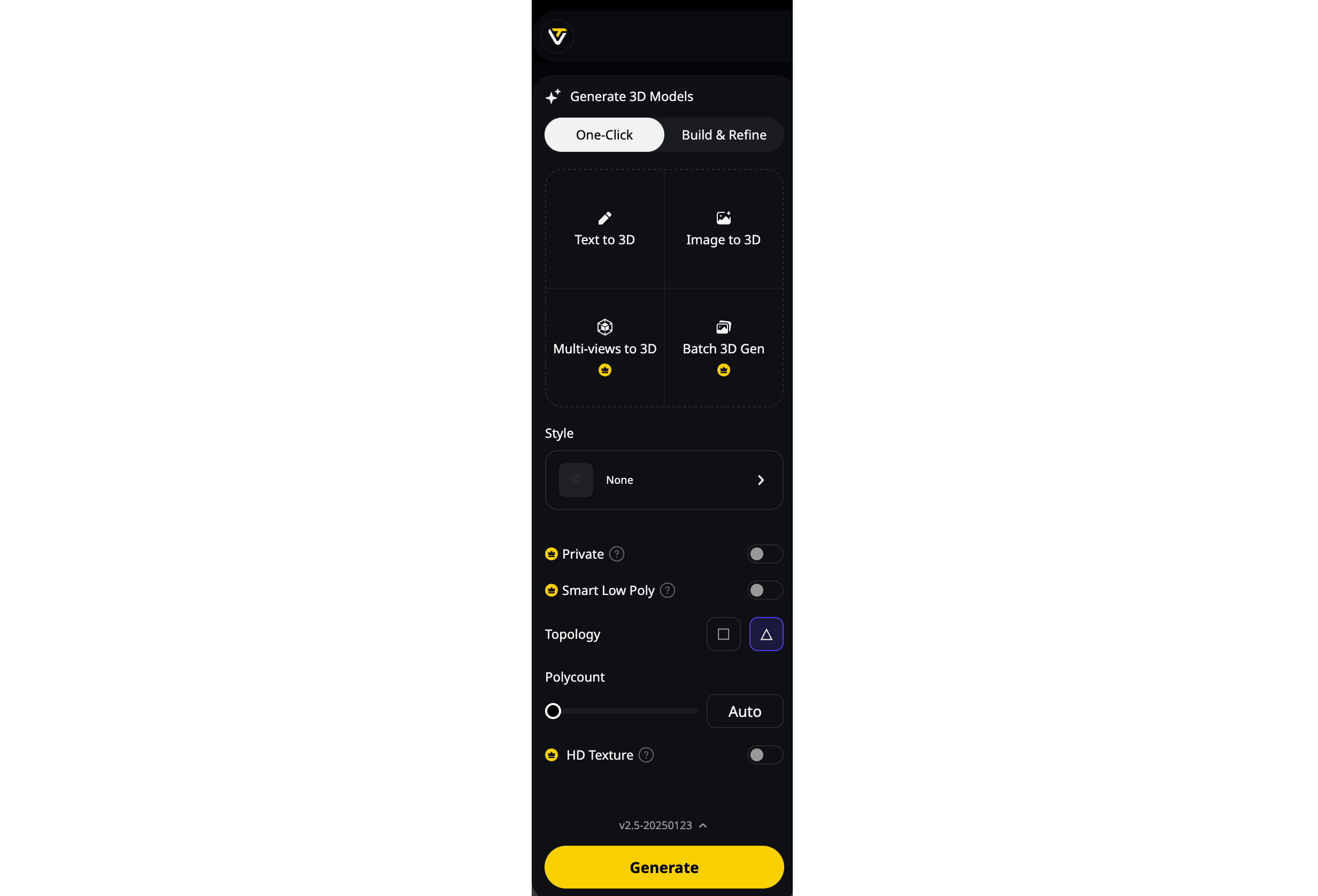
- Загрузите изображение или введите prompt.
- Мгновенно генерирует полностью текстурированную 3D-модель, готовую к PBR.
Build & Refine: Start with a Base Model, Edit Later (Создать и улучшить: начните с базовой модели, отредактируйте позже)
💡 Вы можете включить
Generate in Partsперед генерацией. В результате части полученной модели будут автоматически сегментированы для удобного редактирования.
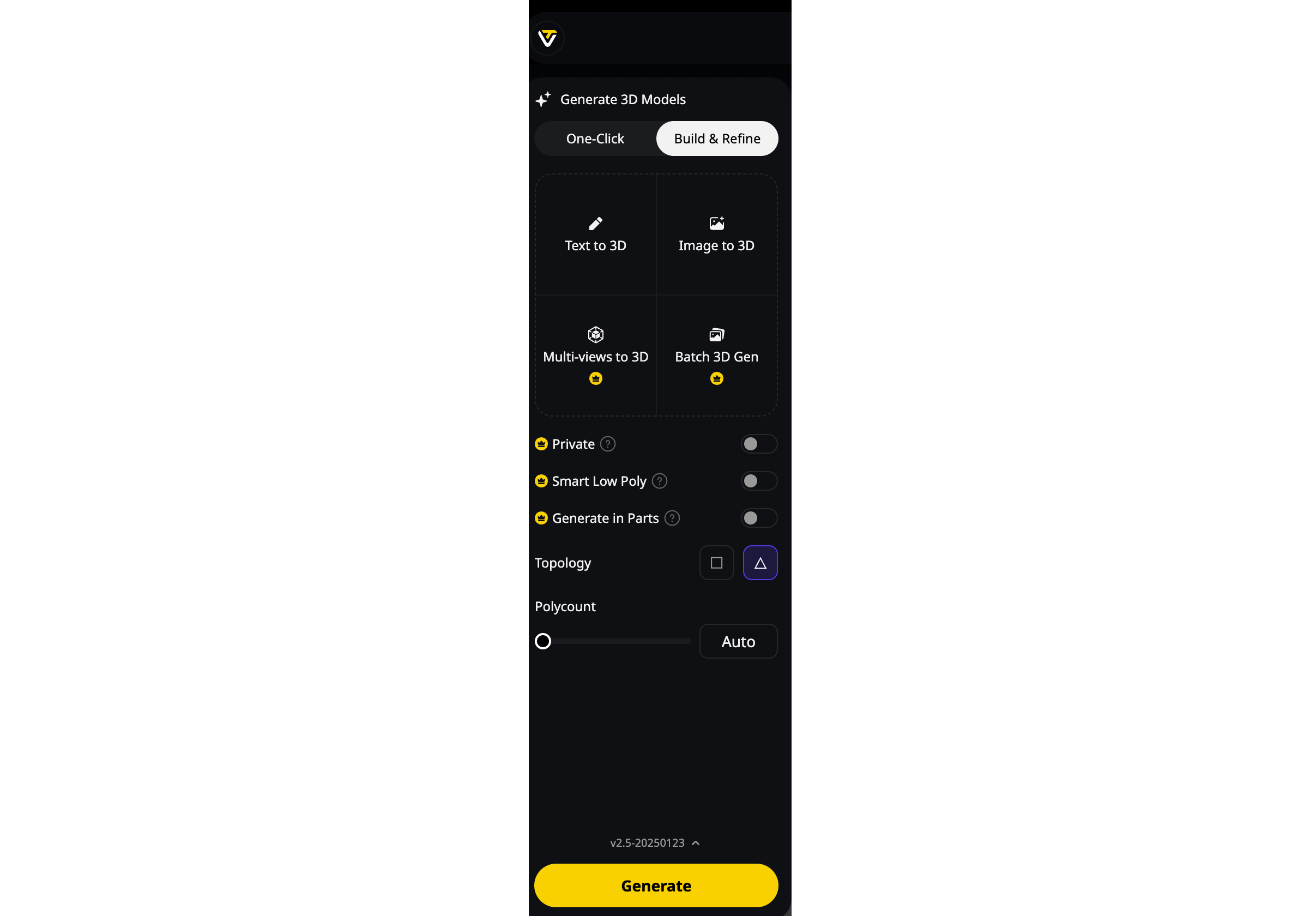
- Начните с базовой нетекстурированной модели.
- Сегментируйте части и отредактируйте.
- Перейдите к текстурированию, как только будете довольны сеткой.
2️⃣ Обзор
💡 Узнайте все о вашей модели.
Model Info (Информация о модели)
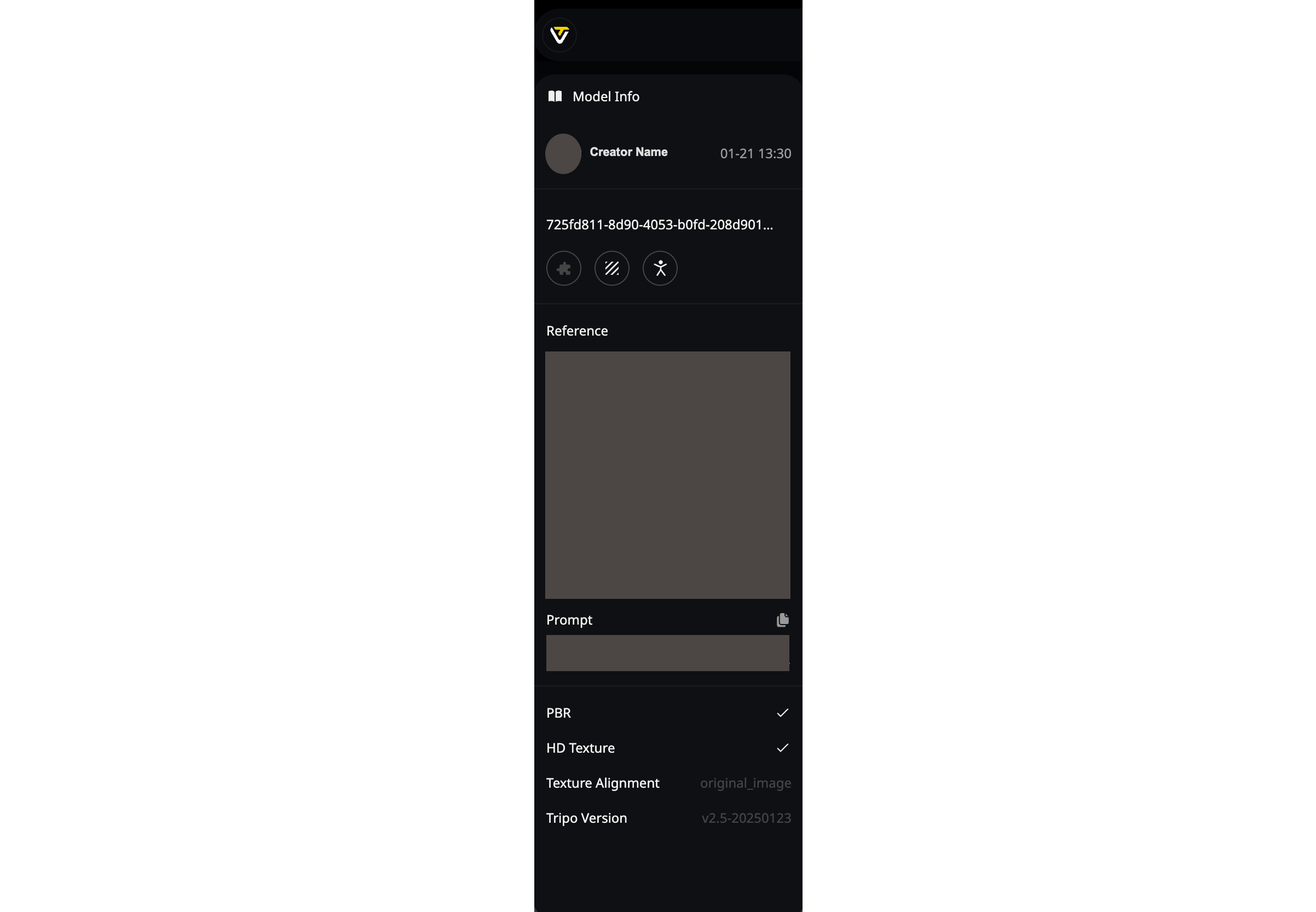
- Вы можете увидеть имя оригинального создателя модели, личный аватар и время генерации.
- Дважды щелкните
task_id, чтобы настроить имя модели. - Теперь будет показано, является ли модель в настоящее время
Private(Приватной). - Три функциональные иконки указывают, прошла ли модель
Segmentation(Сегментацию),Texture(Текстурирование) илиAuto Rig(Автоматический риггинг). Если да, соответствующая иконка загорится.
Right Sidebar (Правая боковая панель)
Assets (Активы)
- Включает
My Assets(Мои активы) иCollected(Собранные). - Ваши сгенерированные модели появятся в
My Assets. - Вы можете собирать свои любимые модели из
My AssetsилиGalleryи находить их вCollected. - Есть возможность загружать ваши локальные 3D-модели в Tripo. (Скоро)
- Быстро
Collect(Собирать),Delete(Удалять) и просматриватьModel Info(Информацию о модели), наведя курсор на модель.
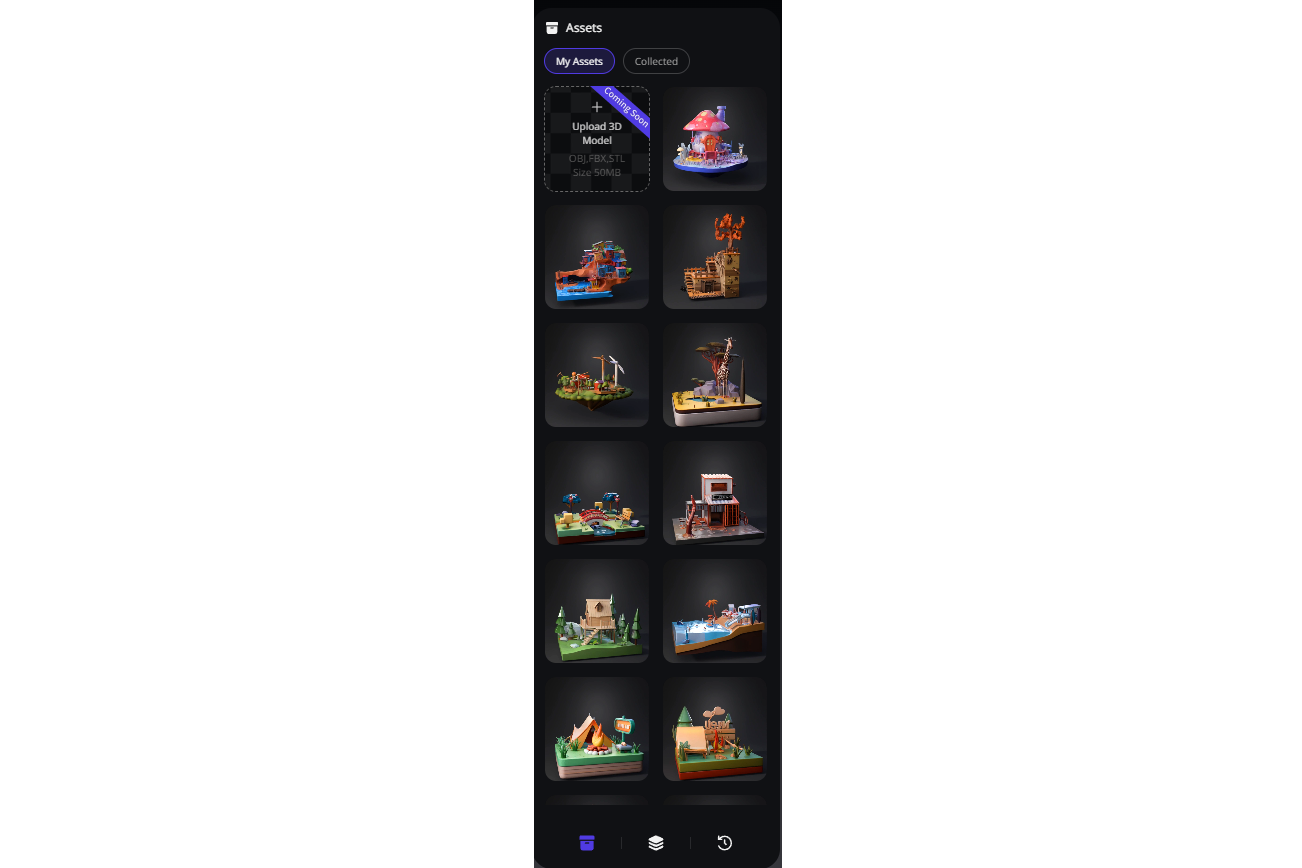
Property (Свойства)
- Переименуйте часть, дважды щелкнув по ней.
- Вы можете сделать слой части невидимым или удалить его напрямую.
- После выбора части вы можете
Translate(Перемещать),Rotate(Вращать) иScale(Масштабировать) ее по осям X, Y и Z. - Теперь вы можете переключать PBR одним щелчком и регулировать настройки
Metallic(Металлик) иRoughness(Шероховатость).
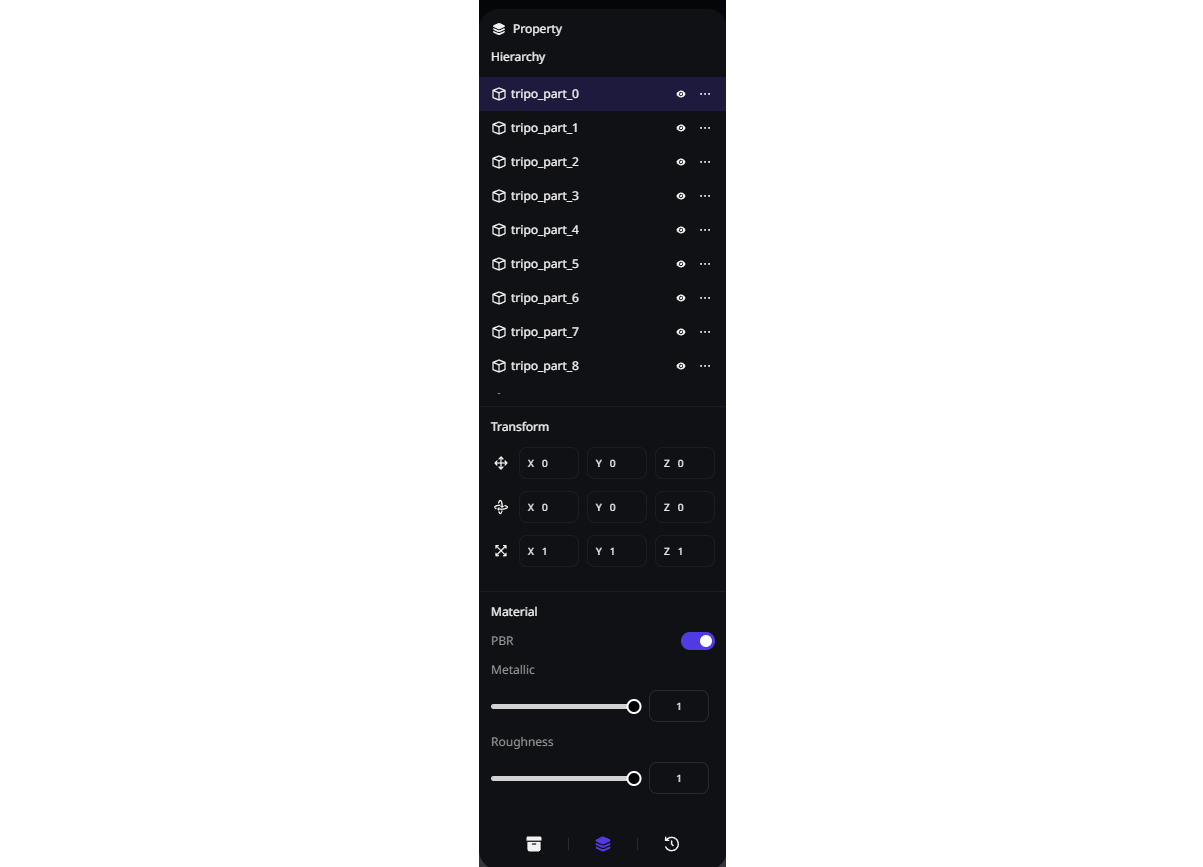
History (История)
- Каждый важный шаг, который вы предпринимаете, записывается здесь.
- Нажмите, чтобы просмотреть выбранный шаг истории.
- После нажатия на подменю шага вы можете выбрать
Restore This Version(Восстановить эту версию) илиSave as New Version(Сохранить как новую версию).
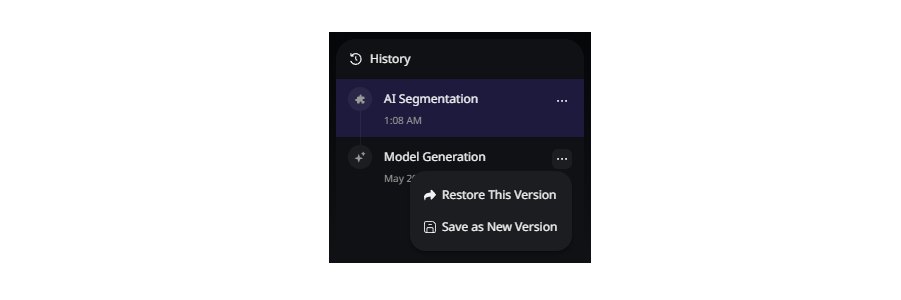
Ground Plane (Плоскость земли)
- Опорная плоскость с сеткой, используемая для вспомогательного позиционирования и измерения.
- Вы можете включить или выключить ее для более удобной работы или просмотра.
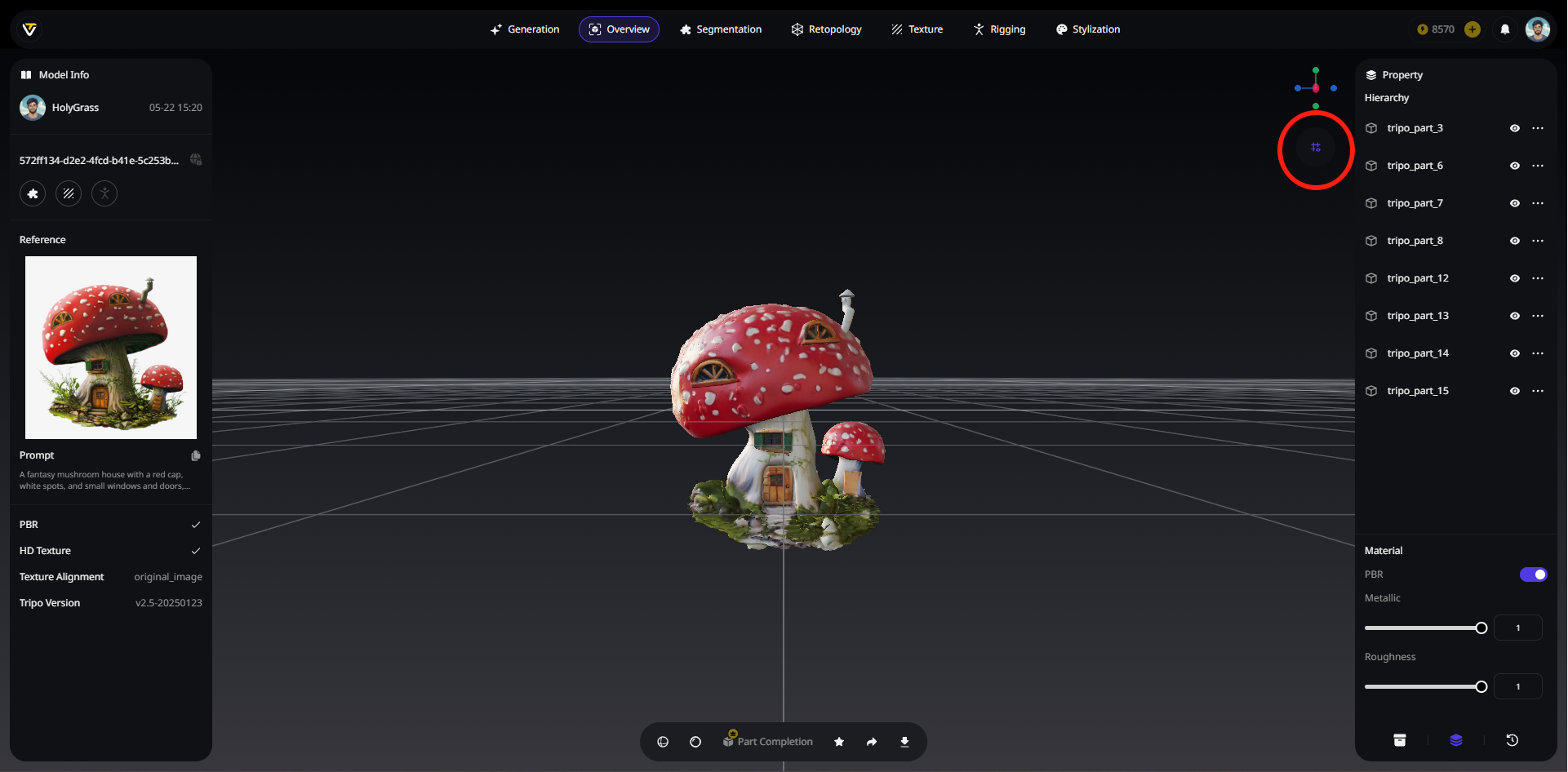
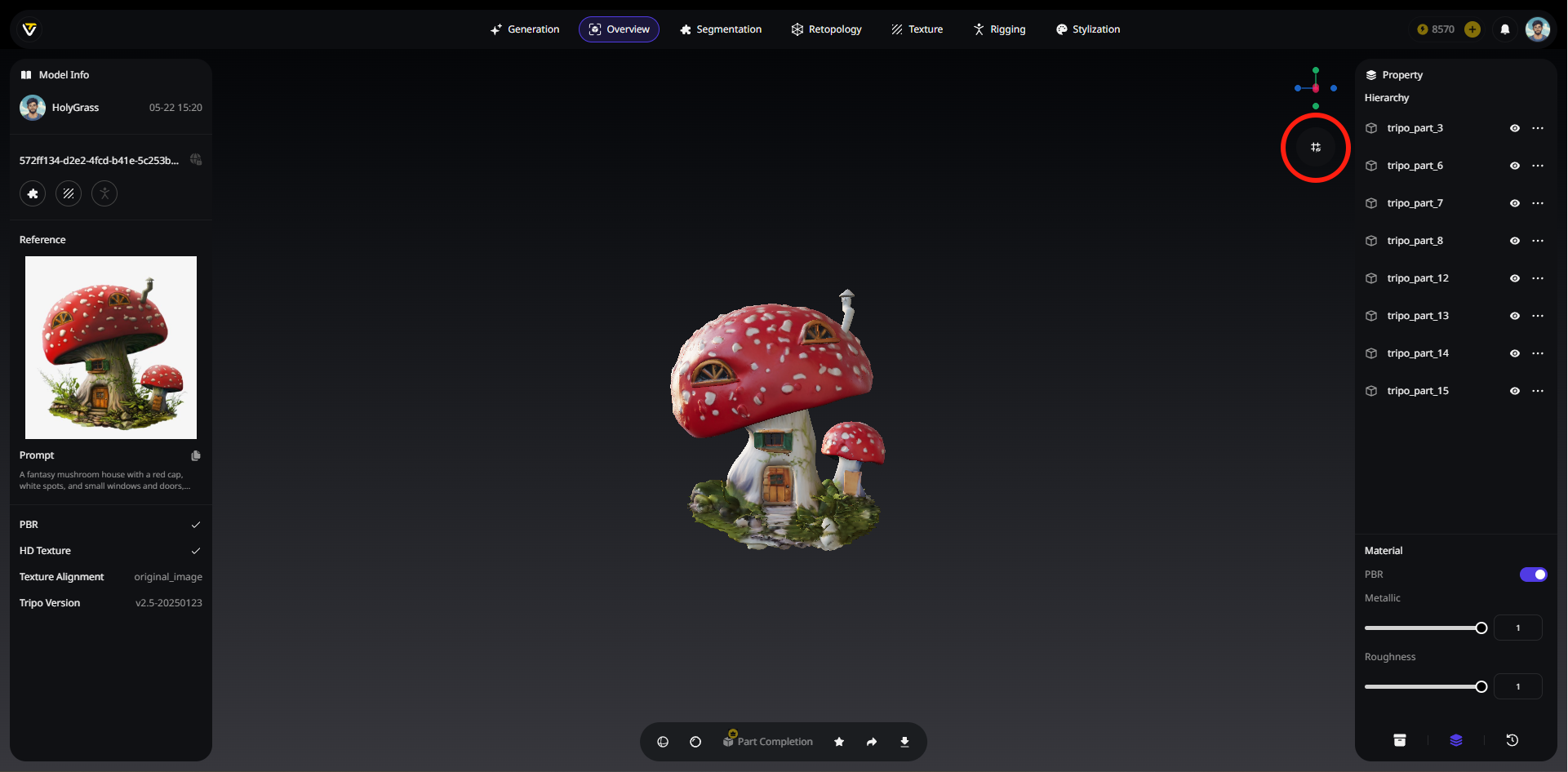
3️⃣ Сегментация
💡 Сегментируйте вашу модель на разные части для более легкого последующего редактирования.
💡 Для более глубокого изучения нашей генеративной модели сегментации, HoloPart, ознакомьтесь с анонсом HoloPart с открытым исходным кодом или изучите код на GitHub.
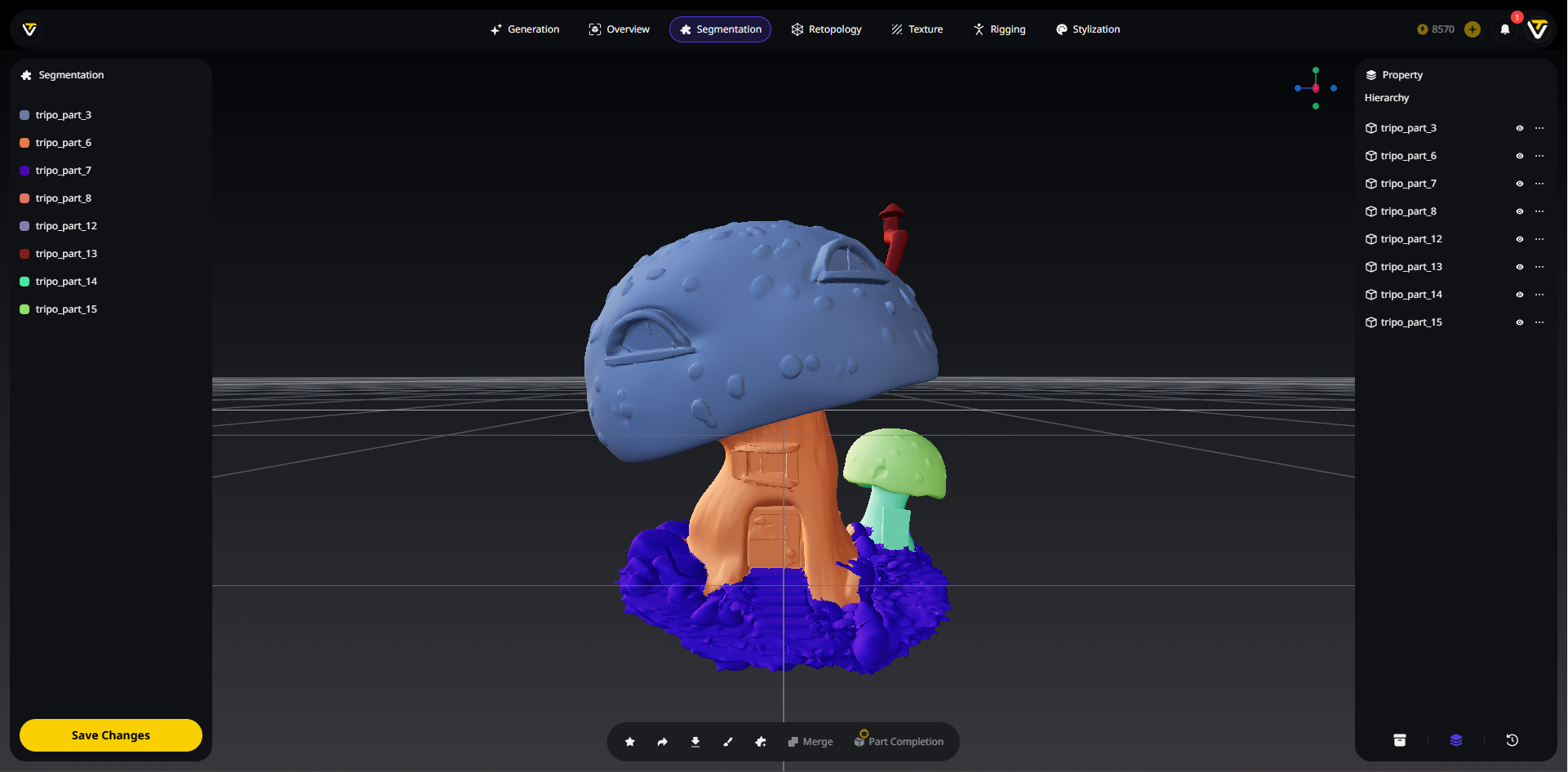
Как использовать
- Выберите вашу модель на панели
Assets. - Нажмите
Start Segmenting(Начать сегментацию) и дождитесь завершения прогресс-бара. - Части отображаются разными цветами.
Уточнение сегментов
💡 После выполнения каждой операции не забудьте нажать
Confirm(Подтвердить) в левом нижнем углу.
Brush (Кисть)
- Проведите кистью по областям, которые вы хотите добавить или удалить из части, затем `Confirm` (Подтвердите). - Сосредоточьтесь на широких мазках. - Используйте `Eyedropper` (Пипетку), чтобы щелкнуть по нужной части, и затем любая область, по которой вы проведете кистью, станет вашей выбранной частью. - Перетащите, чтобы отрегулировать `Brush Size` (Размер кисти).
Add Part (Добавить часть)
- Если вы считаете, что частей недостаточно, нажмите
Add Part. - Нажмите
Brush, выберите цвет новой части и начните рисовать, чтобы создать новую часть.
Merge (Объединить)
- Щелкните левой кнопкой мыши по частям в `Left Sidebar` (Левой боковой панели) (или Ctrl-щелчок по модели), чтобы выбрать несколько частей, которые вы хотите объединить. - Нажмите `Merge`.
Part Completion (Завершение части)
- Если часть или части выглядят неполными после редактирования, нажмите
Part Completion, чтобы автоматически заполнить недостающую геометрию.
4️⃣ Ретопология
💡 После завершения сегментации вы можете перейти к
Retopology. Этот процесс может быть применен ко всей модели или только к выбранным частям.
Доступные параметры
Smart Low Poly (Умная низкополигональная модель)
- Создает низкополигональные сетки с точностью ручной работы.
- Рекомендуются простые входные данные.
Topology (Топология)
- Выбирайте между четырехугольным или треугольным ремешингом.
- В зависимости от потребностей вашего пайплайна.
Polygon Count (Количество полигонов)
- Применяет классические ограничения на количество полигонов по количеству граней.
- Обеспечивает оптимизацию активов для использования в реальном времени.
Ретопология определенных областей
- Выберите одну или несколько частей из
PropertiesнаRight Sidebar. - Или Ctrl-щелчок непосредственно по модели, чтобы выбрать несколько частей.
5️⃣ Текстура
💡 Сгенерируйте или отредактируйте текстуру для вашей модели.
Texture Gen (Генерация текстур)
💡 Обновите текстуру вашей модели или примените ее к нетекстурированной модели.
Image-to-Texture (Изображение в текстуру)
- Загрузите эталонное изображение.
- Нажмите
Generate Texture(Сгенерировать текстуру). - Результатом является RGB-карта, примененная к модели.
Text-to-Texture (Текст в текстуру)
- Нажмите
Lightbulb(Лампочку), чтобы выбратьKeyword Preset(Предустановку ключевых слов) (например, "Дерево" и "Царапины"). - Введите prompt (например, "деревянный гриб").
- Получите текстуру на основе вашего ввода.
Magic Brush (Волшебная кисть)
💡 Для областей с дефектами текстуры генерируйте новые текстуры из prompt, а затем используйте кисть для исправления несовершенств.
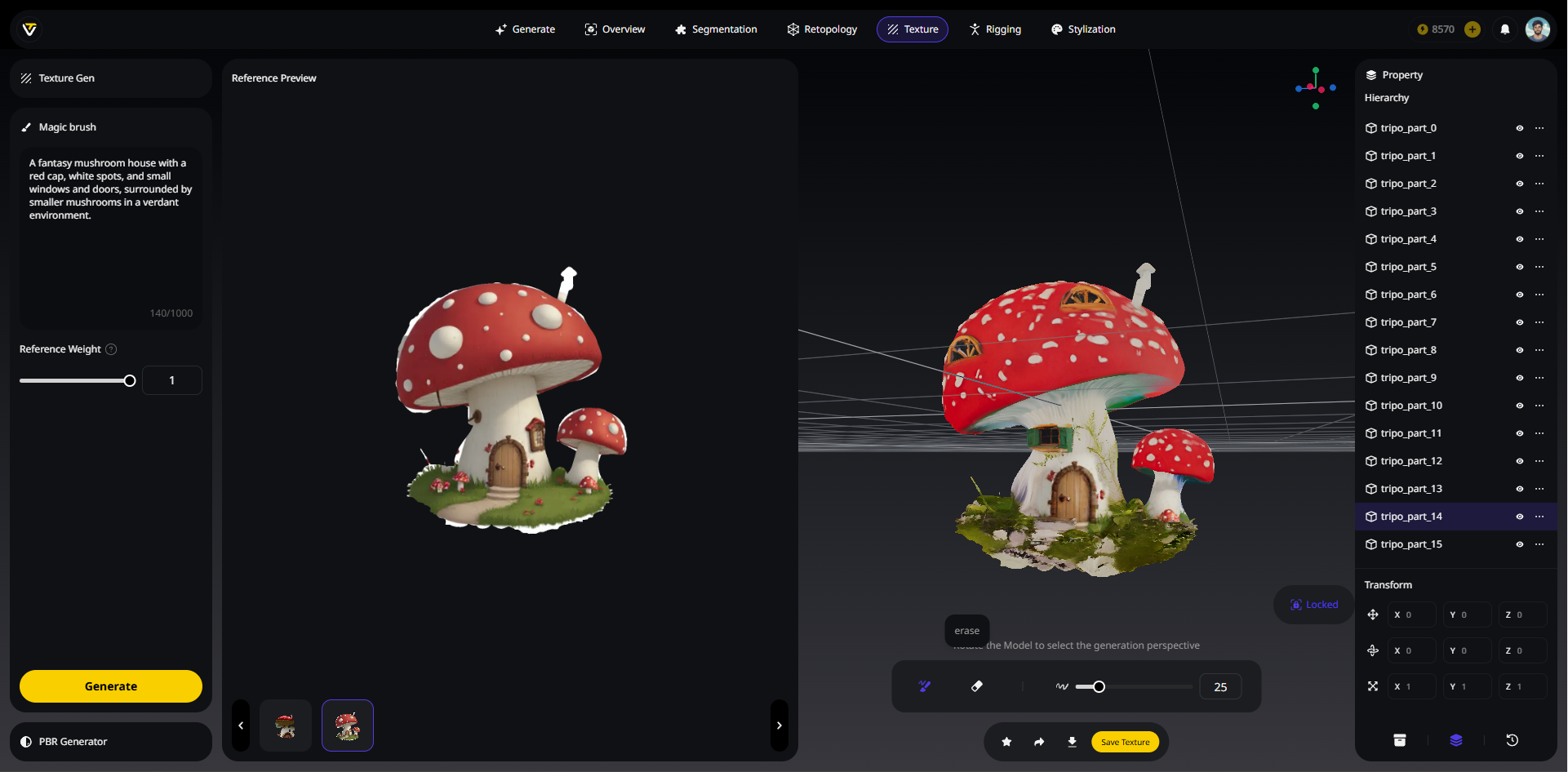
- Разблокируйте
Camera Control(Управление камерой), чтобы настроить модель под нужный угол для ремонта. НажмитеCamera Controlеще раз, чтобы заблокировать вид, так как сгенерированная текстура будет основана на этой заблокированной перспективе. - Выберите prompt по умолчанию или введите желаемый prompt для текстуры.
- Отрегулируйте
Creativity Strength(Силу креативности). Левее для более точного совпадения, правее для большей креативности. - Вы можете генерировать несколько текстур повторно, пока не будете удовлетворены.
- В
Reference Preview(Предварительный просмотр ссылки) выберите текстуру, которая лучше всего соответствует вашим потребностям. - Используйте кисть, чтобы изменить области, требующие ремонта или замены текстуры.
- Не забудьте нажать
Save Texture(Сохранить текстуру).
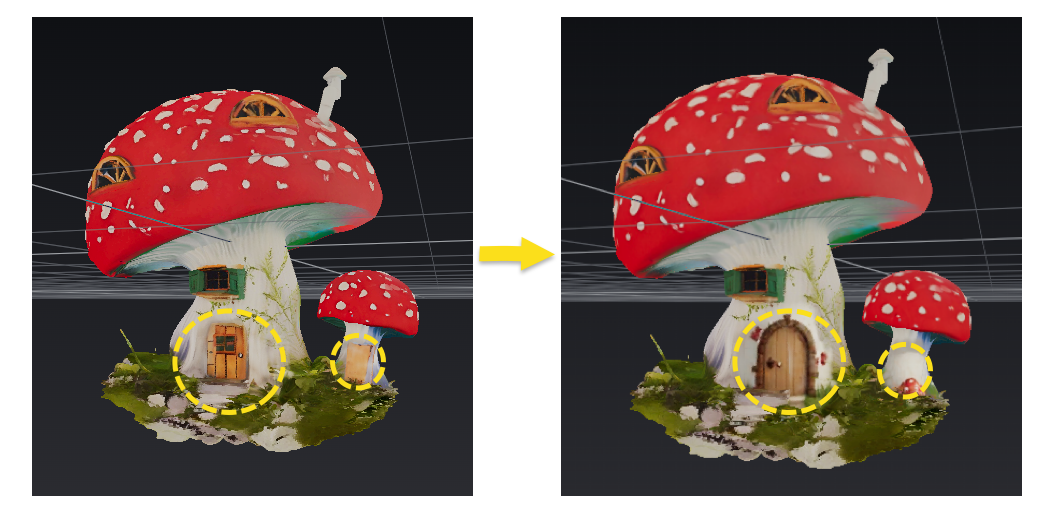
PBR Generator (Генератор PBR)
- Создавайте PBR-материалы с физически точными свойствами отражения для аутентичного рендеринга поверхностей.
- Добавьте детали
Metallic(Металлик) иRoughness(Шероховатость). - Модели
One-Clickуже включают полные PBR-карты по умолчанию.

6️⃣ Риггинг
💡 Риггируйте вашу модель и добавляйте анимацию. В идеале, он поддерживает риггинг для любой модели существ.
💡 Для более глубокого изучения нашей технологии с открытым исходным кодом UniRig, ознакомьтесь с анонсом UniRig с открытым исходным кодом или изучите код на GitHub.
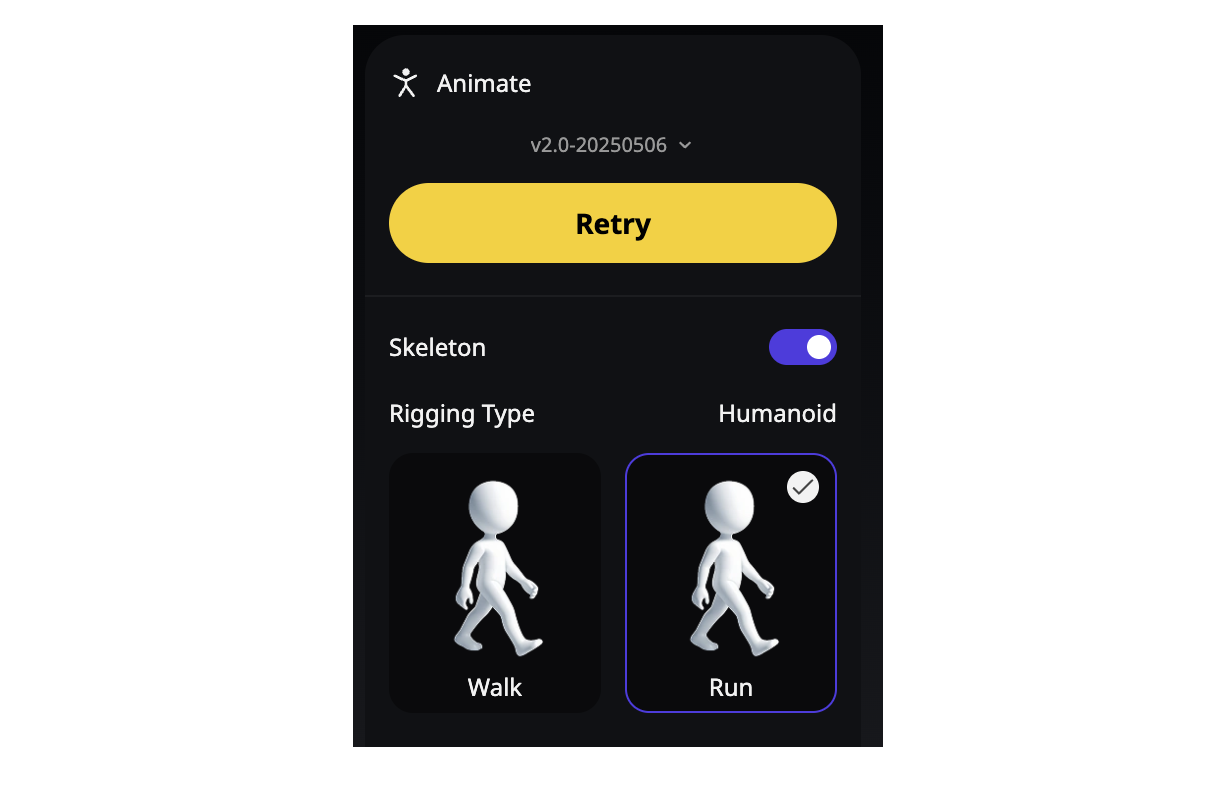
Как использовать
- В
Assets(Активы) выберите модель, которую хотите риггировать. - Нажмите
Auto Rig(Автоматический риггинг), и он построит скелет и веса кожи для вашей модели. - После риггинга вы можете выбрать предустановку анимации.
- Экспортируйте
as.fbx или .glb для вашего движка.
7️⃣ Стилизация
💡 Вы можете применять стили к вашей модели одним щелчком мыши.

Текущие параметры
- Voxel (Воксель)
- LEGO (ЛЕГО)
- Figurine (Фигурка)
Advancing 3D generation to new heights
moving at the speed of creativity, achieving the depths of imagination.

